現在iPhoneでは翻訳が利用できません: 修正
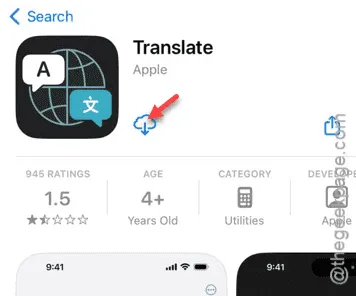
iPhone の翻訳アプリで翻訳しようとすると、画面に「現在、翻訳は利用できません」というメッセージが表示されますか? 通常、翻訳アプリは、外出先で外国語を翻訳するのに役立つ iOS ネイティブ ユーティリティの一部です。 この問題を解決するのはそれほど難しくなく、この手順に従って実行できます。
修正1 – 言語をダウンロードする
翻訳ツールを使用するには、iPhone に直接言語モデルまたはコンポーネントをインストールする必要があります。これにより、翻訳プロセスがよりスムーズに開始されます。
ステップ 1 –アプリを閉じている場合は、iPhone で翻訳ユーティリティを開きます。
ステップ 2 –メインの翻訳アプリで、アプリの上部にある小さなドットボタンをタップします。
ステップ 3 –次に、「言語のダウンロード」ボタンをタップして、言語モデルのリストを読み込みます。
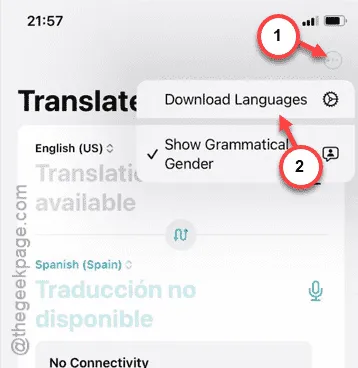
ステップ 4 –ダウンロードして使用できるすべての言語のリストが表示されます。
ステップ 5 –自分にとって便利な言語モードをダウンロードできます。たとえば、スペイン語を翻訳する場合は、そこから「スペイン語」をダウンロードできます。
[言語パックをダウンロードするには、Wi-Fi または携帯電話ネットワークに接続していることを確認してください。]
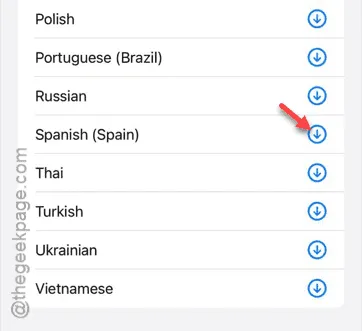
翻訳アプリに言語モデルをダウンロードすると、翻訳プロセスが再び有効になります。「現在、翻訳は利用できません。」というメッセージは表示されなくなります。
修正2 – 翻訳アプリを削除して再インストールする
翻訳アプリで言語モデルのダウンロードが機能しない場合は、翻訳アプリを削除し、App Store から再インストールする必要があります。
ステップ 1 – 「翻訳」アプリを検索してプロセスを開始します。検索操作を実行してアプリを見つけることができます。
ステップ 2 -次に、「翻訳」アプリを長押しし、「アプリを削除 」をクリックして、iPhone から翻訳アプリを削除します。
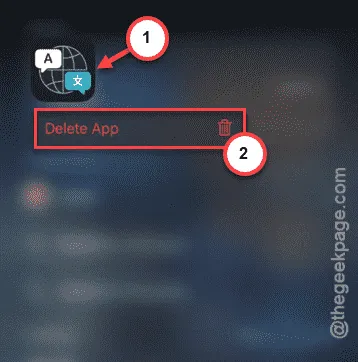
ステップ 3 –次に、アプリの削除の確認プロンプトが表示されます。「削除」オプションをタッチして承認します。
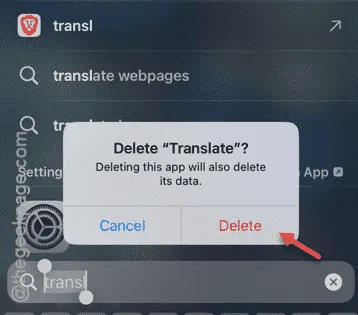
数秒待つと、翻訳アプリが iPhone から削除されます。
ステップ 4 –次に、App Storeに移動する必要があります。
ステップ 5 –そこで、「翻訳」アプリを検索し、そこから開きます。
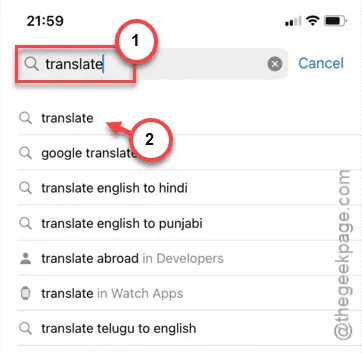
ステップ 6 –次に、「クラウド」記号をタップして、iPhone に翻訳アプリをインストールします。
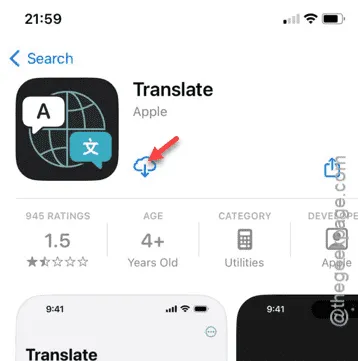
翻訳アプリを再インストールしたら、翻訳プロセスをもう一度試してください。
同じエラーメッセージが表示されずにコンテンツを翻訳できるかどうかを確認します。



コメントを残す